
ЕВ-4791
.pdfТема 5. ІНСТРУМЕНТАЛЬНЕ СЕРЕДОВИЩЕ ПРОГРАМУВАННЯ JBUILDER
Вивчивши матеріал теми, студенти знатимуть:
—інтегроване середовище розроблення та способи виконання в ньому основних функцій;
—умови створення простих додатків і аплетів;
—набір технологій для розроблення інтерфейсу користувацьких додатків;
—засоби управління простими та складними додатками в JBuilder;
—діалогові вікна головного меню;
—панель інструментів JBuilder;
—як створювати власні класи;
—коментарі та вбудовану документацію;
—технологію виконання програми мовою Java;
—середовище для компіляції та створення додатків.
Вивчення матеріалу теми допоможе студентам:
•користуватися діалоговими вікнами Project Properties, IDE Options та Editor Options го-
ловного меню;
•формувати файл нового проекту;
•виявити недоліки й імовірні помилки за результатами компіляції;
•створювати новий шаблон додатка;
•виконувати проект засобами JBuilder.
5.1.Навчальні завдання для проведення практичного заняття
Мета заняття: ознайомлення зі структурою, функціональними можливостями та умовами застосування інтегрованого середовища JBuilder у процесах створення і виконання програм складної структури.
План
1.Структура та функціональні можливості інтегрованого середовища JBuilder.
2.Характеристика середовища розроблення, представленого у вікні AppBrowser.
3.Автоматизоване розроблення додатків у інтегрованому середовищі JBuilder.
4.Використання майстрів, галереї об’єктів та додаткових утиліт JBuilder.
5.Технологія застосування редактора:
—введення коду за допомогою Code Insight;
—введення шаблонів коду.
6. Робота з проектами:
—зберігання проектів;
—використання майстра проекту;
—відображення файлів проектів;
—з’ясування властивостей проекту;
—управління одним проектом;
—управління двома і більше проектами.
Лабораторна робота
«Технологія формування проекту і додатка в середовищі JBuilder»
5.2. Навчальні завдання для виконання лабораторної роботи
Мета роботи: закріпити теоретичні положення в практичних діях формування та виконання проектів і додатка мовою Java в середовищі JBuilder різних версій, а також послідовність відпрацювання компіляції, інтерпретації та відлагодження проекту.
Шляхи досягнення мети: для досягнення поставленої мети слід виконати такі дії.
1.За допомогою редактора текстів JBuilder сформувати додаток (власний або запозичений із лабораторної роботи № 1) і проект додатка.
2.Виконати компіляцію створеного проекту. За наявності повідомлень про помилки виправити їх і запустити скоригований файл на повторну компіляцію.
21

3.Запустити проект на виконання. Результати його виконання є результатами дії створеного додатка. У разі виникнення різноманітних повідомлень скористатися опціями та іншими інструментами.
4.За результатами виконання лабораторної роботи скласти звіт, який має включати:
1)титульну сторінку встановленого зразка (додаток 1);
2)першу сторінку, на якій вказати:
—назву лабораторної роботи;
—мету лабораторної роботи;
—шляхи виконання лабораторної роботи (розширений план поступового виконання ро-
боти); 3) сторінки від з 2-ї, мають містити:
—текст чи тексти програм мовою Java і технологію виконання їх у середовищі JBuilder.
5.3.Приклад завдання з виконання лабораторної роботи
1. Робота з проектами.
Для розроблення програм у середовищі JBuilder, треба створити проект. Проект — це спосіб організації файлів, що становлять аплет або додаток JBuilder. Існує можливість переглядати та управляти проектом у вікні проекту (рис. 5.1).
Рис. 5.1. Структура вікна проекту
Інформація про проект JBuilder зберігається у файлі проекту (.jpr), що включає список файлів та пакетів, властивості проекту, що визначають цей проект. Середа JBuilder використовує цю інформацію, коли завантажується, зберігається і компілюється проект. Не слід редагувати цей файл безпосередньо, він змінюється щоразу, коли використовується оточення JBuilder для додавання чи вилучення файлів або коли встановлюють властивості проекту. Файл проекту відображається як вершина гілки у вікні проекту. Список далі — це всі файли проекту.
2. Зберігання проектів.
Коли триває робота над проектом, його можна зберігати в директорії за замовчунням або в будь-який іншій папці за вибором. За замовчуванням JBuilder зберігає проекти в директорію jbproject домашньої директорії. Кожен проект, збережений у власну директорію всередині jbproject, включає файл проекту (.jpr), необов’язковий файл для записів (.html), директорію classes для файлів класів і директорію src для файлів із початковим кодом.
3. Використання майстра проекту.
Середовище розроблення JBuilder включає майстер проекту (Project wizard), який спрощує процес створення нового проекту. При використанні Project wizard для створення нового проекту майстер автоматично встановлює скелет для проекту і дає змогу ввести інформаційні дані, зокрема, розташування проекту на диску, автора та опис. Якщо використовувати майстер програми або аплету без відкритого проекту, спочатку запуститься майстер створення проекту, щоб уможливити створення проекту, який міститиме додаток або аплет.
22

Створення нового проекту
Шляхи щодо створення нового проекту за допомогою майстра проектів:
1. Оберіть з меню File пункт New Project для запуску майстра створення проекту (рис. 5.2).
Рис. 5.2. Вікно майстра створення проекту
Тут можна змінити ім’я і шлях проекту на будь-який інший. Щоб змінити шлях, натисніть кнопку Browse. Коли будете вводити ім’я файла, переконайтеся, щоб розширення було jpr, наприклад, проект FirstProject.jpr. Якщо опція Make project notes file встановлена, буде створено файл з текстовою інформацією про проект. Установіть цю опцію й натисніть кнопку Next.
2. Наступний крок суто інформаційний, він має поля, які треба заповнити для інформаційного html — файла. Заповніть поля своїми даними та натисніть кнопку Finish, щоб завершити роботу майстра (рис.5.3).
Рис. 5.3. Структура вікна 2-го кроку майстра
Можна заповнити будь-які поля:
•Title — заголовок;
•Author — автор;
•Company — компанія;
•Project Description — опис проекту.
Після створення нового проекту у вікні проекту можна побачити на вершині дерева ім’я файла проекту та файл із текстовою інформацією. Двічі клацніть на імені html — файла, щоб переглянути його вміст.
23

Відображення файлів проекту
Середовище розроблення JBuilder відображає кожен відкритий файл проекту у вікні вмісту вікна AppBrowser. Щоб відкрити файл у вікні вмісту, треба двічі клацнути його ім’я у вікні проекту. Закладка із назвою файла з’явиться нагорі вікна вмісту. Якщо відкрито кілька файлів, можна обрати закладку, щоб змінювати на інший файл або обирати файл з меню Window. На наведеному далі рисунку можна побачити проект FirstProject, який був створений на попередньому кроці. Проект містить інформаційний файл FirstProject.htm. У вікні вмісту можна побачити цей самий інформаційний файл FirstProject.htm у відкритому вигляді. Вмістом файла виступає поля, заповнені на 2-му кроці майстра створення нового проекту (рис. 5.4).
Рис. 5.4. Структура інформаційного файла FirstProject.htm
Установка властивостей проекту
Можна контролювати такі опції проекту:
•Шляхи розташування: вхідних файлів, вихідних файлів, бібліотек;
•Виконання;
•Налаштування;
•Компіляцію;
•Збирання;
•Стиль коду.
Властивості проекту різняться залежно від версії JBuilder.
Можна встановлювати властивості вашого проекту, якщо клацнути правою кнопкою миші на імені проекту *. jpr у вікні проекту і в меню обрати Properties або з меню Project обра-
ти пункт меню Project properties (рис. 5.5).
На закладці Path вікна Project properties можна вказати:
•версію JDK, що буде використовуватися при компіляції та виконанні;
•де саме компілятор має шукати файли з вихідним кодом і куди поміщати відкомпільовані файли;
•використовувані бібліотеки.
24
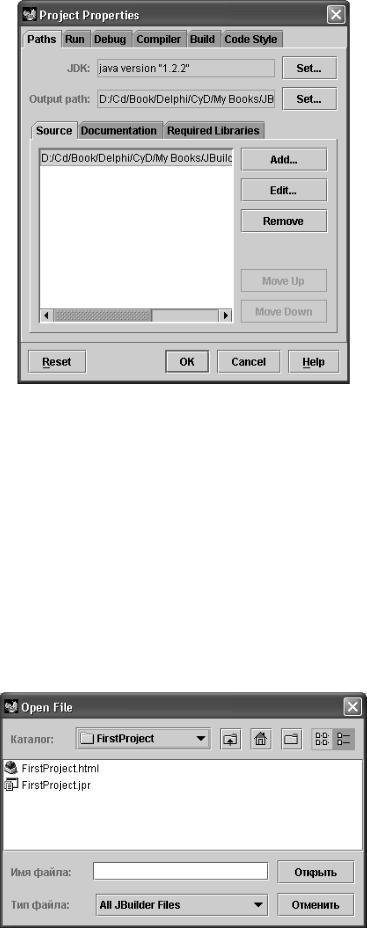
Рис. 5.5. Властивості проекту
Також можна глобально встановити налаштування за замовчуванням для всіх нових проектів. Для цього в меню Project слід обрати пункт Default project properties.
Управління проектами
Використовуйте AppBrowser у процесі роботи над проектом для виконання таких завдань:
•перегляд файлів проекту;
•відкриття та редагування кількох файлів і проектів;
•додавання файлів з вихідним кодом і пакетів до проекту;
•додавання директорій проекту;
•переміщення по пакетах;
•перегляд html — файлів і графіка.
Для відкриття проекту оберіть в меню File | Open | Open File або натисніть  і знайдіть jpr — файл, який вам потрібен. Щоб відкрити нещодавно запроваджений проект, оберіть у
і знайдіть jpr — файл, який вам потрібен. Щоб відкрити нещодавно запроваджений проект, оберіть у
меню File | Reopen, або натисніть кнопку  , і зі списку, що з’явився, оберіть потрібний jpr
, і зі списку, що з’явився, оберіть потрібний jpr
— файл. Вікно відкриття файла ви можете побачити на рис. 5.6.
Рис. 5.6. Вікно відкриття файла
25

Ви можете додавати і вилучати файли та пакети з проекту або директорії за допомогою кнопок Add to project  і Remove from project
і Remove from project  на панелі швидкого доступу або обрати ці команди у меню, що випадає, клацнувши правою кнопкою миші на імені файла в панелі проекту (рис. 5.7).
на панелі швидкого доступу або обрати ці команди у меню, що випадає, клацнувши правою кнопкою миші на імені файла в панелі проекту (рис. 5.7).
Рис. 5.7. Схема додавання і вилучення файлів з проекту
Щоб зберегти проект, потрібно вибрати пункт меню File | Save all File | Save Project, або натиснути кнопку  на панелі швидкого доступу.
на панелі швидкого доступу.
Щоб закрити проект, слід обрати пункт меню File | Close project, або натиснути кнопку  на панелі швидкого доступу.
на панелі швидкого доступу.
Для перейменування проекту:
1.З меню Project оберіть пункт Rename.
2.У вікні збереження введіть нове ім’я проекту.
3.Натисніть кнопку Save.
Для перейменування відкритого файла:
1) клацніть правою кнопкою миші по закладці з ім’ям файла у вікні вмісту і в меню оберіть пункт Rename або з головного меню File пункт Rename;
2.Введіть нове ім’я файла.
3.Натисніть кнопку Save.
Зауваження! Перейменування проекту та імені файла не змінює посилання в коді всередині файла.
Робота з кількома проектами
Коли ви працюєте з багатьма проектами, ви можете відкривати їх в одному AppBrowser або в декількох AppBrowser. Всі відкриті проекти доступні з будь-якого відкритого AppBrowser. Існує кілька способів перемикання між безліччю відкритих файлів і проектів.
• Оберіть проект зі списку, що випадає, на панелі швидкого доступу проекту (рис. 5.8).
Рис. 5.8. Схема вибору проекту
26

• Оберіть файл зі списку відкритих файлів у меню Window. Із меню Window можете переключатися між відкритими AppBrowser (рис. 5.9).
Рис. 5.9. Схема переключення файлів AppBrowser
5.4. Навчальні завдання для опрацювання самостійної роботи
Навчальні завдання
1.Технологія використання Java Bean.
2.Формування користувацького інтерфейсу:
а) використання дизайнера користувацького інтерфейсу; б) створення меню; в) встановлення властивостей і подій компонентів;
г) зміна закладок за допомогою менеджера.
3.Компілювання Java-програм.
4.Налаштування Java-програм.
5.Використання утиліт командного рядка.
6.Підтримка мови Java.
7.Розгортання Java-програм:
— за допомогою майстра;
— виконання розгорнених додатків.
8.Робота з аплетами: використання майстра.
9.Створення додатків для роботи з базами даних.
10.Побудова розподільних додатків.
5.5.Приклад завдання для опрацювання індивідуальної роботи.
Приклад створення додатка в JBuilder
Наступний приклад показує як:
•Створити простий додаток «Hello World»
•Змінювати користувацький інтерфейс програми
•Автоматично генерувати скелет коду для подій
•Редагувати згенерований код
•Компілювати і виконувати додаток
•Запускати додаток з командного рядка
•Пов’язувати файли для поставки
•Запускати розгорнутий додаток з командного рядка.
Крок 1-й. Створення додатка (рис. 5.10).
Насамперед нам потрібен проект, який буде зберігати додаток. Майстер проектів створює такий проект для вас:
1. Оберіть File | Close project для закриття будь-якого відкритого проекту.
Якщо вище не створювали проект, який був описаний у попередньому розділі (робота з проектами), то зробити це треба зараз. Скористаємося вже створеним проектом. Просто відкриємо його.
2. Оберіть File | New і двічі клацнутіть на іконці Application в галереї об’єктів. Якщо не відкрився проект, то повинен відкритися майстер створення проекту (після завершення його
27

роботи у вас буде відкритий проект). Якщо проект FirstProject створений і відкритий, то буде представлений 1-й крок майстра створення додатка.
Рис. 5.10. Схема створення додатка (крок 1-й)
Майстер додатка створює *. Java файли, що розміщуються в проекті, який був створений (відкритий). Для генерування вихідних файлів вашої програми дотримуйтесь таких рекомендацій:
•Ім’я пакета ( Package) залишимо firstproject. За замовчуванням майстер використовує як ім’я пакета ім’я проекту.
•У полі Class введіть FirstProjectClass. Це чутливе до регістру ім’я класу.
•Перейдіть до установки «Generate header comments». Інформація, яку ви ввели на 2-му кроці майстра створення проекту, буде додана як коментарі у початок кожного вихідного файла, що створений майстром створення додатка.
Клацніть кнопку Next для переходу до наступного кроку майстра додатків. На цьому кроці потрібно виконати таке (рис. 5.11):
•Введіть FirstProjectFrame в поле Class для іменування класу вікна.
•Введіть My First Project в поле Title. Цей текст буде відображатися в заголовку вікна вашої програми.
•Виділити всі опції, які доступні у вікні:
Generate menu bar — генерувати головне меню вікна; Generate status bar — згенерувати рядок стану;
Generate About dialog — згенерувати вікно «Про програму»; Center frame on screen — відцентрувати вікно по центру екрана; Generate tool bar — генерувати панель інструментів.
Вікно другого кроку майстра створення додатка повинно виглядати так:
Рис. 5.10. Схема створення додатка (крок 2-й)
28

Натисніть кнопку Finish, щоб завершити роботу майстра. Нові .java файли класів і картинки панелі інструментів будуть додані до вашого проекту, а вихідний код файлу FirstProjectFrame.java буде відкрито у вікні вмісту. Виберете File | Save All для збереження вихідних файлів проекту.
Крок 2-й. Компілювання і запуск програми.
Тепер откомпілюйте і запустіть ваш додаток. Для цього виберіть Run | Run Project або клацніть по кнопці  . Проект буде відкомпільований і запущений на виконання. Ваш додаток повинен бути відображений на екрані.
. Проект буде відкомпільований і запущений на виконання. Ваш додаток повинен бути відображений на екрані.
Розглянемо вікно програми. Все, що ви бачите на екрані, згенеровано майстром (рис. 5.12). У головному меню є два пункти File і Help. У меню File ви можете побачити пункт Exit, а в меню Help є пункт About для перегляду інформації про програму.
Рис. 5.12. Результат дії додатка
Для перегляду вікна «About» потрібно вибрати з меню Help пункт About. У цьому вікні ви побачите інформацію, яку майстер створення додатка отримав з параметрів проекту. Тоді вікно виглядає так, як показано на рис. 5.13.
Рис. 5.13. Інформація майстра створення додатка
На наступному кроці внесемо зміни у зовнішній вигляд нашого головного вікна програми, а вікно About необхідно буде спробувати змінити самостійно на ваш розсуд. Обов’язково спробуйте змінити що-небудь самостійно. Власний досвід краще відкладається в пам’яті і запам’ятовується.
Крок 3-й. Зміна користувальницького інтерфейсу додатка.
Наступні кроки призначені для зміни інтерфейсу користувача вашого додатка.
•Двічі клацніть по файлу FirstProjectFrame.java у вікні проекту, якщо цей файл не відкрито.
•Виберіть закладку Design. Ваш додаток буде відображений у режимі візуального редагування.
Тоді вікно середовища розробки JBuilder на даний момент виглядає таким чином (рис. 5.14):
29

Рис. 5.14. Вікно середовища розробки JBuilder
• Виберіть закладку Swing Containers палітри компонентів і виберіть компонент JPanel для додавання її на форму вікна (рис. 5.15.).
Рис. 5.15. Закладка Swing Containers палітри компонентів
Клацнути в центрі форми вашого вікна графічного дизайнера, для того щоб встановити компонент в центрі вікна. Зараз компонент JPanel1 виділений у вікні форми і у вікні дерева компонентів. Якщо це не так, то виділіть встановлений компонент.
Змінимо такі властивості панелі:
•Перевірте в об’єктному інспекторі властивість constraints. Воно повинно містити значення Center. Якщо це не так, то клацніть у колонці зліва від властивості constraints і в випадаючому списку виберіть Center.
•Змініть колір фону компонента JPanel1 на білий. Для цього клацніть кнопкою миші в об’єктного інспектора у колонці праворуч від властивості background. Клацніть на стрілці вниз, щоб викликати випадаючий список зі списком кольорів. Білий колір (White) повинен бути першим у списку.
•Додамо обрамлення до компоненту JPanel1. Для цього клацніть кнопкою миші в об’єктного інспектора у колонці праворуч від властивістю border. Клацніть на стрілці вниз, щоб викликати випадаючий список, і виберіть в цьому списку значення Line. Клацніть на (...) в колонці справа цієї ж властивості, щоб викликати вікно редагування обрамлення. Тут потрібно змінити властивість лінії на сіру (Gray). Якщо ви не бачите властивості Color у цьому вікні, то перевірте, щоб в розділі Border Type було вибрано властивість
Line (рис. 5.16).
30
